Slik endrer du videoinnstillinger på Halo: The Master Chief Collection on Pc
Spill / / August 05, 2021
Halo: The Master Chief Collection er en samling av førstepersons skytespill i Halo-serien. Halo ble opprinnelig utgitt i november 2014 for Xbox, men ble utgitt på nytt for P.C. i 2019-2020. Samlingen ble utviklet av 343 bransjer og utgitt av Xbox-spillstudioer.

Innholdsfortegnelse
- 1 Systemkrav
- 2 Start Halo Game
- 3 Velg alternativer og karriere
- 4 innstillinger
- 5 videoinnstillinger
Systemkrav
MINIMUM:
- Krever en 64-biters prosessor og operativsystem
- OS: Windows 7
- Prosessor: AMD Phenom II X4 960T; Intel i3550
- Grafikk: AMD HD 6850; NVIDIA GeForce GTS 450
- DirectX: Versjon 11
- Nettverk: Bredbånd Internett-tilkobling
- Oppbevaring: 43 GB ledig plass
- Tilleggsmerknader: Direct3D-funksjon Nivå 11.1
ANBEFALT:
- Krever en 64-biters prosessor og operativsystem
Start Halo Game
 Sett opp P.C. for dine krav. Så du kan oppleve spillet slik du ville. Installer spillet på P.C. Men før du starter spillkontrollen, blir de viktigste stasjonene oppdatert og installert på datamaskinen din. Etter lanseringen, spillet og trykk start i vinduet som vises.
Sett opp P.C. for dine krav. Så du kan oppleve spillet slik du ville. Installer spillet på P.C. Men før du starter spillkontrollen, blir de viktigste stasjonene oppdatert og installert på datamaskinen din. Etter lanseringen, spillet og trykk start i vinduet som vises.
Velg alternativer og karriere
 Som et resultat av å trykke på start, får du et grensesnitt med en meny. Menyen gir deg fem valgkampanjer, multiplayer, firefight, Options & Career, avslutter til skrivebordet. Velg Alternativer og karriere fra listen. Det er det fjerde alternativet på listen. Ved å klikke på alternativene og karrieren vil du føre til en annen meny. Du får syv alternativer på denne menyen. Den første er sesong. Den andre er tilpasning. Den tredje er spilleren I.D. Den fjerde er Karrieren; Den femte er Files. Den sjette er innstillingene, den syvende og siste er Leaderboards. velg alternativet innstillinger fra listen
Som et resultat av å trykke på start, får du et grensesnitt med en meny. Menyen gir deg fem valgkampanjer, multiplayer, firefight, Options & Career, avslutter til skrivebordet. Velg Alternativer og karriere fra listen. Det er det fjerde alternativet på listen. Ved å klikke på alternativene og karrieren vil du føre til en annen meny. Du får syv alternativer på denne menyen. Den første er sesong. Den andre er tilpasning. Den tredje er spilleren I.D. Den fjerde er Karrieren; Den femte er Files. Den sjette er innstillingene, den syvende og siste er Leaderboards. velg alternativet innstillinger fra listen
innstillinger
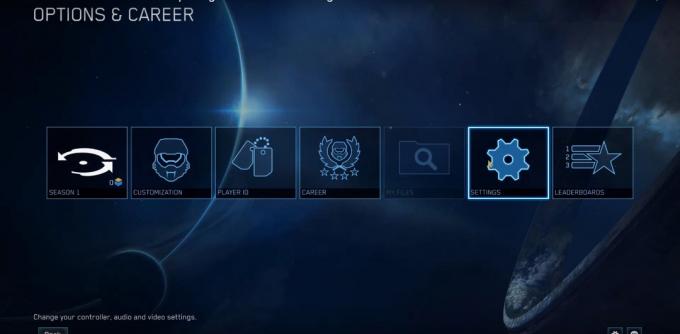 Grensesnittet for innstillinger vil gi deg seks faner å velge mellom. Midt på toppen av brukergrensesnittet er den første muligheten til å sette opp kontrollerne i spillet ditt. Den andre er å justere visuell opplevelse. Den tredje handler om lydenheter. Den fjerde er å velge spillingen. Den femte er å velge nettverkstype. Den sjette er tilgjengeligheten. Klikk på fanen video fra listen.
Grensesnittet for innstillinger vil gi deg seks faner å velge mellom. Midt på toppen av brukergrensesnittet er den første muligheten til å sette opp kontrollerne i spillet ditt. Den andre er å justere visuell opplevelse. Den tredje handler om lydenheter. Den fjerde er å velge spillingen. Den femte er å velge nettverkstype. Den sjette er tilgjengeligheten. Klikk på fanen video fra listen.
videoinnstillinger
 når du velger videoinnstillingene. En liste over alternativer vises på skjermen. Den lar deg konfigurere og tilpasse videoopplevelsen. Du har muligheten til å justere synsfeltet til deg og kjøretøyet ditt. Du kan endre Gamma for spillbildet ditt. Du kan bestemme at spillet skal være på full skjerm eller ikke i vindusmodus. Ved innstillinger for oppløsning kan du velge den visuelle kvaliteten på spillet. Men husk for høyere oppløsning, datamaskinen din bør ha bedre maskinvare- og programvarekonfigurasjon. Det er også andre alternativer som v-sync, hudforankring og grafisk kvalitet for å justere de grafiske kvalitetene til spillet ditt. Juster kvaliteten på de visuelle innstillingene i henhold til grafikk og systemmaskinvare. Husk at den moderne æraen av videospill uansett krever avansert systemkonfigurasjon. Bruk av den nyeste og oppdaterte maskinvaren bør være ditt førstevalg. Det hvis du trenger en jevn og svimlende spillopplevelse.
når du velger videoinnstillingene. En liste over alternativer vises på skjermen. Den lar deg konfigurere og tilpasse videoopplevelsen. Du har muligheten til å justere synsfeltet til deg og kjøretøyet ditt. Du kan endre Gamma for spillbildet ditt. Du kan bestemme at spillet skal være på full skjerm eller ikke i vindusmodus. Ved innstillinger for oppløsning kan du velge den visuelle kvaliteten på spillet. Men husk for høyere oppløsning, datamaskinen din bør ha bedre maskinvare- og programvarekonfigurasjon. Det er også andre alternativer som v-sync, hudforankring og grafisk kvalitet for å justere de grafiske kvalitetene til spillet ditt. Juster kvaliteten på de visuelle innstillingene i henhold til grafikk og systemmaskinvare. Husk at den moderne æraen av videospill uansett krever avansert systemkonfigurasjon. Bruk av den nyeste og oppdaterte maskinvaren bør være ditt førstevalg. Det hvis du trenger en jevn og svimlende spillopplevelse.



